如何在Linux中快速启动Bash终端:新手必备指南
在Linux操作系统中,Bash(Bourne Again Shell)是最常用的命令行解释器之一。无论是系统管理员还是开发人员,掌握如何快速启动Bash终端都是必备技能。本文将详细介绍几种常见的启动Bash的方法,并结合实际场景,帮助新手快速上手。
1. 通过快捷键启动Bash终端
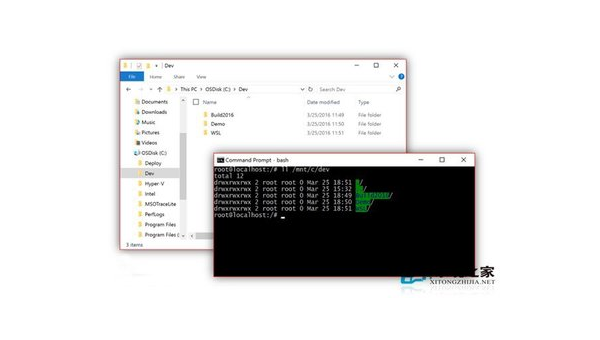
对于大多数Linux发行版,如Ubuntu、Fedora或Debian,最快捷的启动Bash终端的方式是使用快捷键。通常,按下 Ctrl + Alt + T 即可打开一个新的终端窗口。这种方式简单高效,适合日常操作。
小贴士:如果你的快捷键没有生效,可以检查系统设置中的键盘快捷键配置,确保终端启动的快捷键未被更改。
2. 通过应用程序菜单启动
如果你不习惯使用快捷键,也可以通过图形界面启动Bash终端。大多数Linux发行版都会在应用程序菜单中提供终端入口。例如,在Ubuntu中,你可以点击左上角的“Activities”按钮,然后搜索“Terminal”并点击打开。
个人经验:对于初学者来说,这种方式更加直观,尤其是不熟悉命令行的用户,可以逐步适应终端操作。
3. 使用命令行启动Bash
如果你已经在一个终端窗口中,可以通过输入 bash 命令来启动一个新的Bash会话。这种方式适用于需要切换Shell或测试不同Shell环境的场景。
案例:假设你当前使用的是Zsh,但需要运行一个只能在Bash中执行的脚本,可以直接输入 bash 切换到Bash环境,执行完脚本后再输入 exit 返回原Shell。
4. 通过虚拟终端启动
在某些情况下,你可能需要在不依赖图形界面的环境中启动Bash。这时,可以使用虚拟终端(Virtual Console)。按下 Ctrl + Alt + F1 到 F6 中的任意一个键,即可进入一个纯文本的虚拟终端。登录后,系统会自动启动Bash。
注意:虚拟终端通常用于调试或修复图形界面无法启动的问题,日常使用中较少用到。
5. 在脚本中启动Bash
对于开发人员或系统管理员,Bash脚本是自动化任务的利器。在脚本的开头,通常会添加一行 #!/bin/bash,这表示使用Bash来执行脚本。通过这种方式,可以确保脚本在不同系统上的兼容性。
示例:
#!/bin/bash
echo "Hello, World!"将上述内容保存为 hello.sh,然后赋予执行权限 chmod +x hello.sh,最后运行 ./hello.sh 即可看到输出。
6. 使用远程SSH启动Bash
在远程管理Linux服务器时,SSH是最常用的工具。通过SSH连接到服务器后,系统会自动启动Bash会话。例如,使用以下命令连接到远程服务器:
ssh username@hostname连接成功后,你就可以在远程服务器上使用Bash进行各种操作。
建议:为了安全起见,建议使用密钥认证代替密码认证,并定期更新密钥。
7. 在容器中启动Bash
随着容器技术的普及,Docker和Kubernetes等工具已经成为开发者的标配。在容器中启动Bash也非常简单。例如,使用以下命令可以在Docker容器中启动一个Bash会话:
docker exec -it container_id bash这种方式非常适合调试容器内部的问题或执行特定任务。
总结
启动Bash终端的方式多种多样,选择哪种方法取决于你的具体需求和场景。对于新手来说,掌握快捷键和应用程序菜单启动是最基本的技能。随着经验的积累,你可以逐步尝试其他方法,如脚本、远程SSH或容器中的Bash操作。
个人建议:无论使用哪种方式,都建议定期练习,熟悉Bash的基本命令和操作。这不仅有助于提高工作效率,还能让你在遇到问题时更加从容应对。
通过本文的介绍,相信你已经对如何在Linux中启动Bash有了全面的了解。接下来,不妨动手试试,开启你的Bash之旅吧!
参考资料:
























暂无评论内容